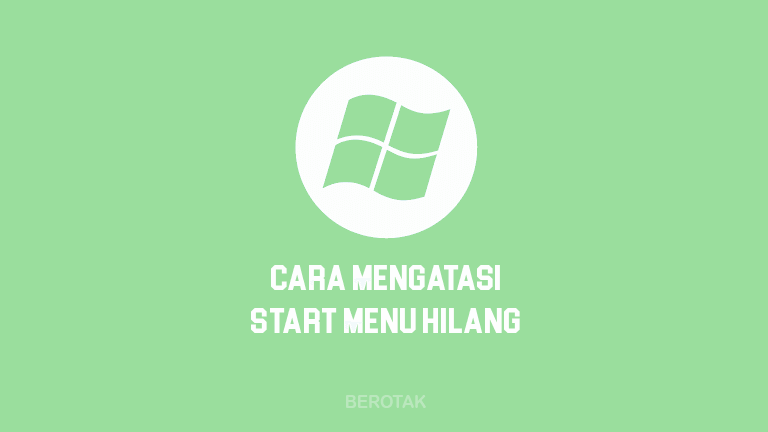2 Cara Mengganti Wallpaper Laptop Otomatis Windows 10
Tau gak sih kalo ada Cara Mengganti Wallpaper Laptop Secara Otomatis Windows 10? Kalo gak tahu, kamu perlu tahu bahwa di sistem operasi Windows, terutama di Windwos 10, kamu bisa mengatur layar belakang atau background dengan memakai banyak gambar untuk dijadikan wallpaper yang bakal bergantian secara otomatis satu sama lain antar wallpaper yang sudah dipilih.
Dengan mengganti wallpaper laptop secara otomatis dalam jangka waktu tertentu, tentunya bisa membuat kita selalu fresh dan tidak bosan kalau liat wallpaper desktop di laptop kita, alasannya setiap selang beberapa waktu wallpapernya akan ganti secara otomatis dengan sendirinya, jadi gak bosan liat gambar wallpaper yang itu itu aja.
Nah, kali ini Berotak akan membagikan tentang 2 Cara Mengganti Wallpaper Laptop Secara Otomatis Windows 10 dengan Terjadwal yang Mudah dipraktekan. Cocok buat kamu yang abis melakukan Install Windows 10 dan ingin ganti tampilan wallpaper desktop. Kamu simak dan perhatikan baik baik langkah-langkahnya di bawah ini ya.
Cara Mengganti Wallpaper Otomatis di Windows 10 Secara Terjadwal Lewat Personalize
Berikut langkah-langkahnya:
- Pertama, klik kanan pada halaman desktop laptop atau komputermu.
- Jika sudah, nanti muncul banyak pilihan atau opsi, pilih aja Personalize (biasanya ini ada di paling bawah).
- Setelah muncul pengaturan background, klik pada opsi bawah background yang biasanya default ada ikon goresan pena picture, ubahlah jadi slide show, caranya klik goresan pena slide show.
Jika kamu melakukan langkah di atas, maka wallpaper Windows punyamu akan otomatis berganti dengan gambar yang lainnya. Terus untuk catatan pelengkap yang bisa kamu sesuaikan berdasarkan keinginan kamu di pengaturan tersebut ada menu berikut ini:
- Choose Albums For Your Slideshow: Untuk mengatur album gambar yang mau dipakai sebagai gambar wallpaper yang secara otomatis bergantian.
- Change Picture Every: Untuk mengatur rentang waktu berganti gambar wallpaper yang akan dirubah dengan gambar lain.
- Shuffle: Untuk mengatur agar gambar wallpaper berganti secara acak dan tidak berurutan.
- Allow Slideshow When On Battery Power: Untuk mengatur jika kamu mau mengaktifkan mode wallpaper ganti secara otomatis ketika laptop dalam kondisi pakai baterai, pilihan ini hanya ada di perangkat seperti laptop dan tablet.
- Choose a fit: Untuk mengatur posisi wallpaper yang kalian pakai.
Cara Mengganti Wallpaper Otomatis di Windows 10 Secara Terjadwal Dari File Explorer
Berikut langkah-langkah menggnati wallpaper otomatis Windows 10 lewat File Explorer:
- Pertama, masuk ke aplikasi file explorer yang ada di laptop.
- Lalu masuk ke folder yang isinya kumpulan gambar yang akan dijadikan wallpaper di laptop.
- Jika sudah di foldernya, select atau pilih gambar-gambar yang mau dipakai buat jadi wallpaper yang berganti secara otomatis (bisa juga dengan blok, atau juga pakai tekan tombol CTRL + Klik kiri pada mouse 1 kali untuk memilih gambar yang mau dipakai).
- Jika sudah, klik kanan, lalu pilih Set as Desktop Background, maka otomatis gambar-gambar yang dipilih tadi akan jadi wallpaper di laptopmu secara otomatis bergantian dan juga terjadwal.
- Wallpaper desktop laptop pun akan langsung ganti dengan gambar yang dipilih tadi dan nanti akan berganti secara otomatis dengan gambar lain yang sudah dipilih juga tadi.
- Selesai.
Gimana? Cara Mengganti Wallpaper Otomatis di Windows 10 mudah bukan? Itulah di atas 2 cara yang bisa admin bagikan buat kamu semuanya. Semoga bermanfaat. Dan kalau kamu punya cara lain atau yang lebih mudah, bisa kalian tulis di komentar bawah ini.
Sumber gambar di thumbnail: Vectorstock.com